发布时间:2021-09-02 14: 25: 05
Portraiture是一款专注于细节的电脑磨皮插件,我们可以用它对人像照片进行一键磨皮处理。借助于它的皮肤蒙版功能,我们可以对磨皮区域进行指定,进而使磨皮达到更为精细的效果。
在上文《详解Portraiture皮肤蒙版的羽化、不透明度、模糊参数》中,我们了解了Portraiture皮肤蒙版的主要三个参数。在本文中,我们将紧接上文的内容,继续介绍关于这款磨皮插件的吸管功能以及其他四个参数的具体作用。
一、HSL参数与维度参数
我们在下图1红框标出的Portraiture的肤色蒙版界面中,可以看到它可供调节的参数还有色相、饱和度、明度和维度,以及对应的两个吸管功能按钮,这是本节要进行介绍的重点内容。
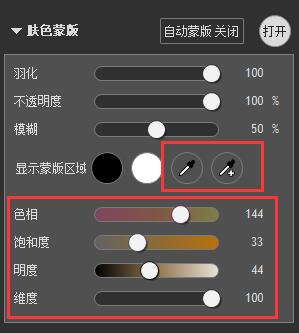
我们常说的HSL参数,分别对应的就是色相(色调)、饱和度(色彩饱和程度)和明度(明暗程度)。
第一个参数是色相,通过调节参数,Portraiture会自动帮我们识别人像中与当前设置色相相接近的颜色块进行匹配,对于匹配的区域进行磨皮。下图2的GIF是随着色相参数变化,蒙版匹配区域的变化效果。
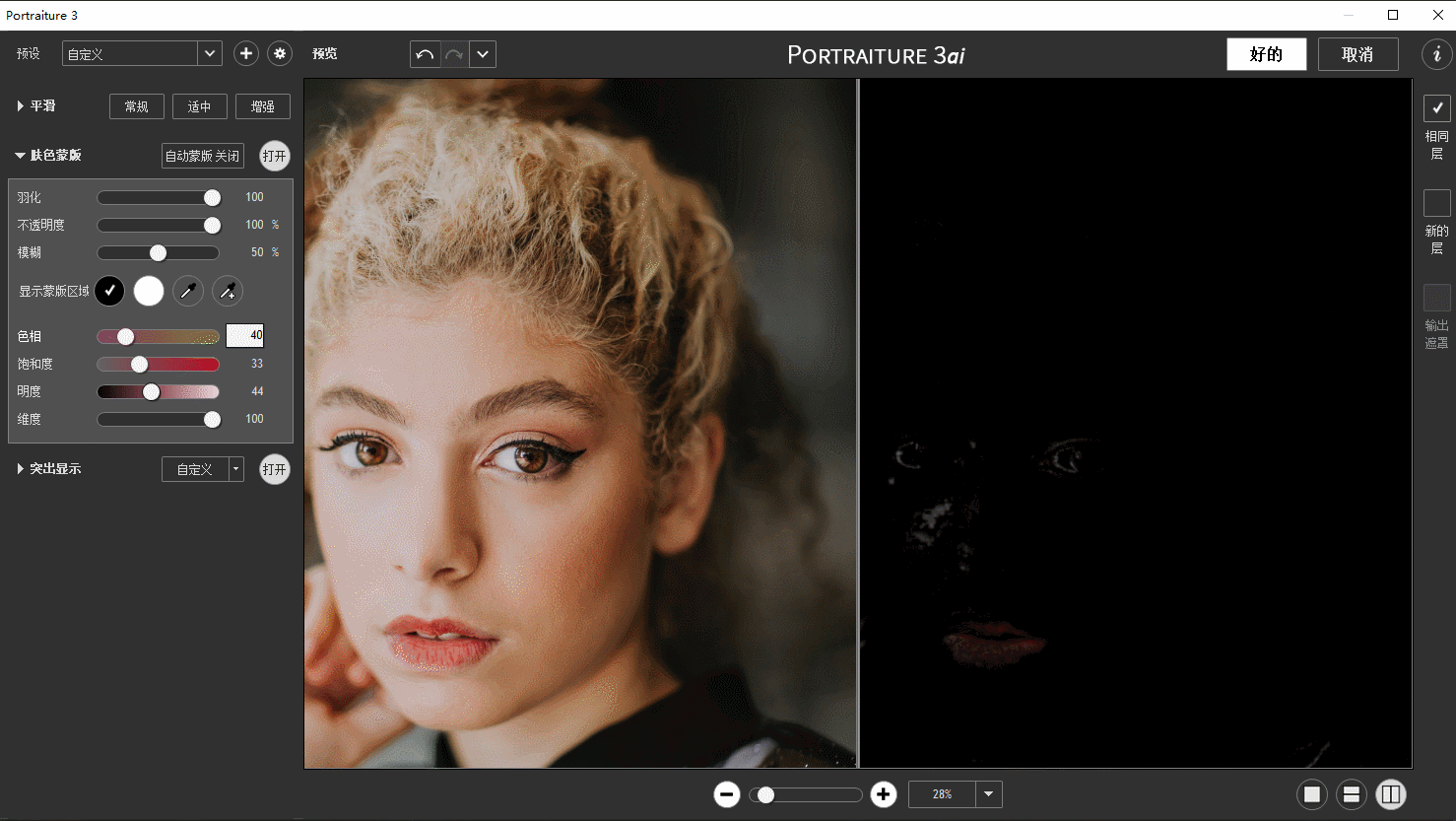
第二个参数是饱和度,随着饱和度参数增大,Portraiture会对人像中高饱和度的地区进行磨皮处理。
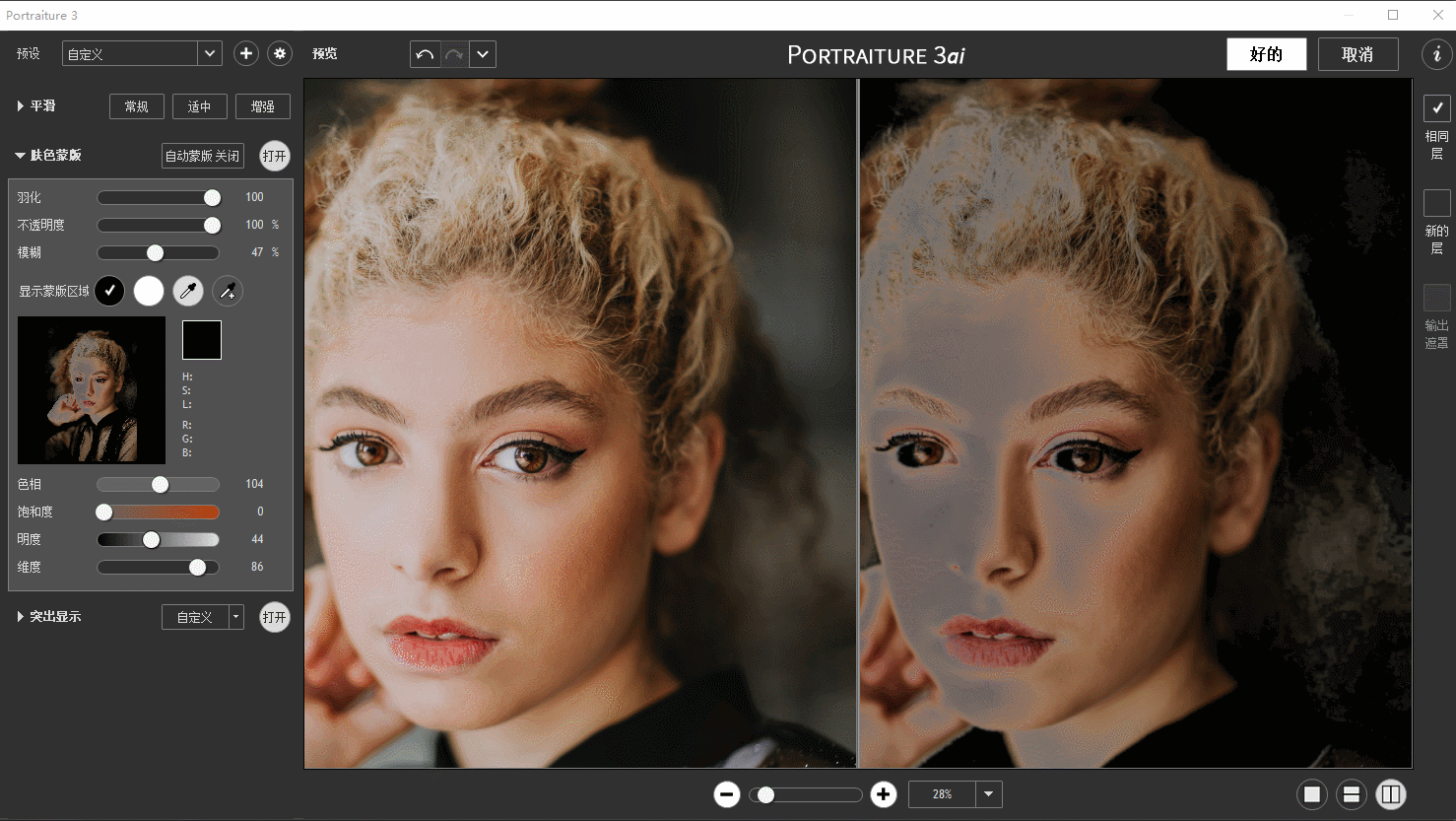
第三个参数是明度,调整该参数增大,Portraiture会对人像中明亮度更高的区域进行更加精细的磨皮处理,具体蒙版匹配区域见下图4。
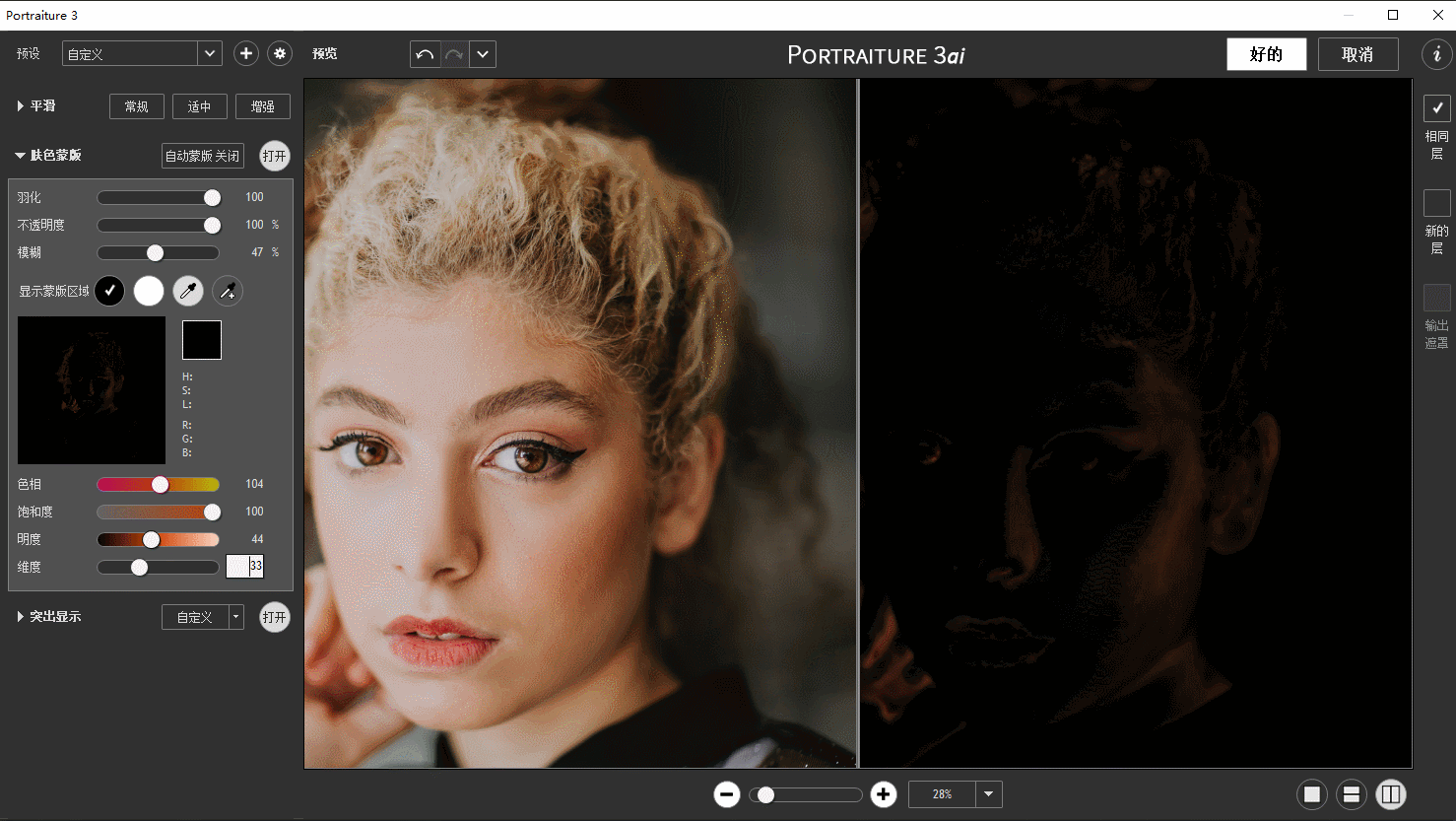
第四个参数是维度,实际上就是我们常说的曝光度,增大维度参数,可以增加人像中曝光部分的磨皮范围。
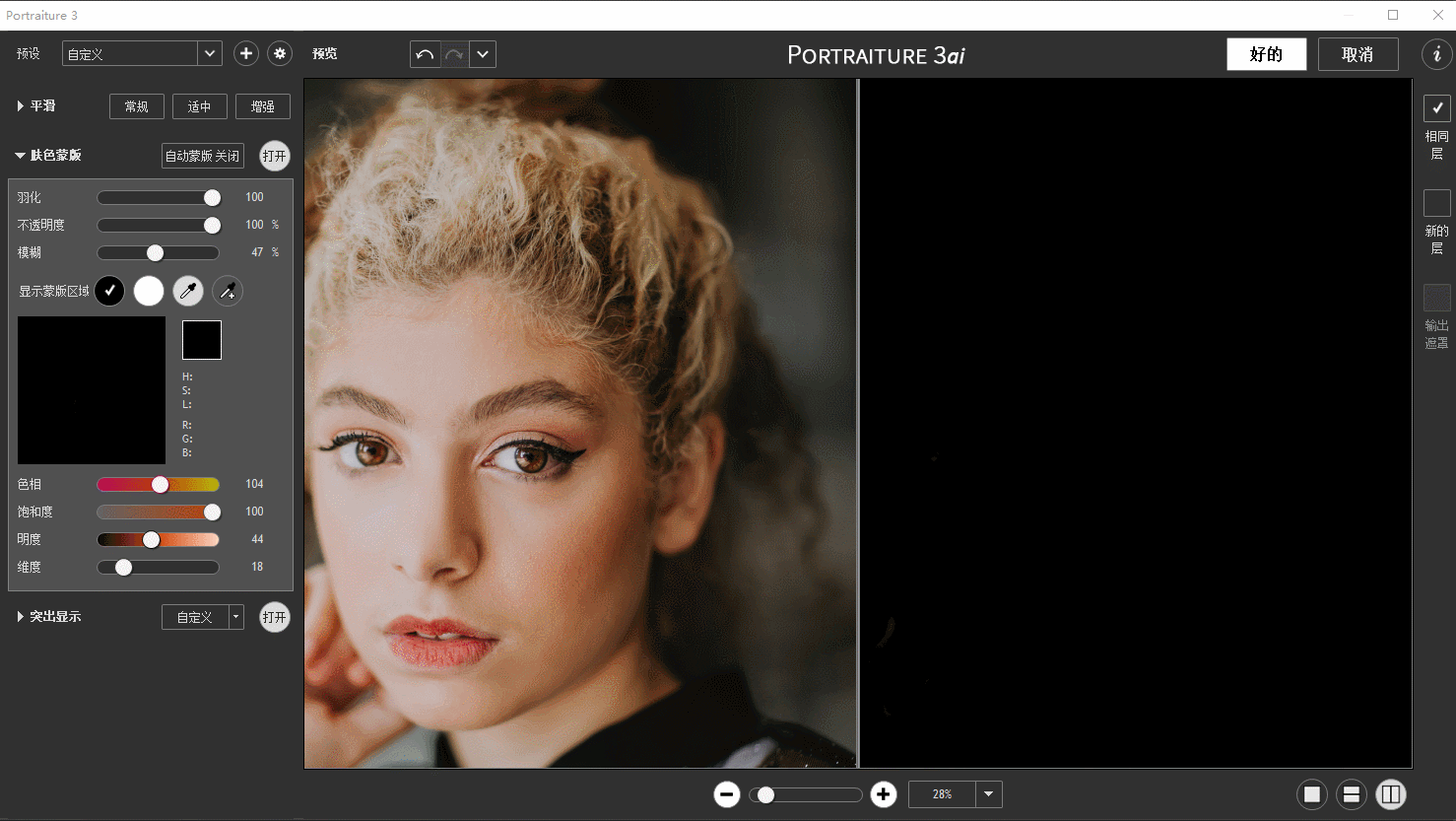
二、吸管功能
当然了,一般而言我们都不需要去手动调整以上的四个参数,因为我们一般很难去识别想要进行磨皮区域的HSL参数和维度参数具体数值是多少,这时候我们就可以用Portraiture的吸管工具去吸取想要磨皮的区域,进而自动填充HSL参数与维度参数。
从下图6可以看到,我们点击吸管按钮,然后移动鼠标到人像上,随意移动鼠标位置,此时左侧吸管按钮下方的HSL参数和RGB参数会随之进行变化,点击鼠标左键后下方的HSL参数与维度参数就会固定下来。
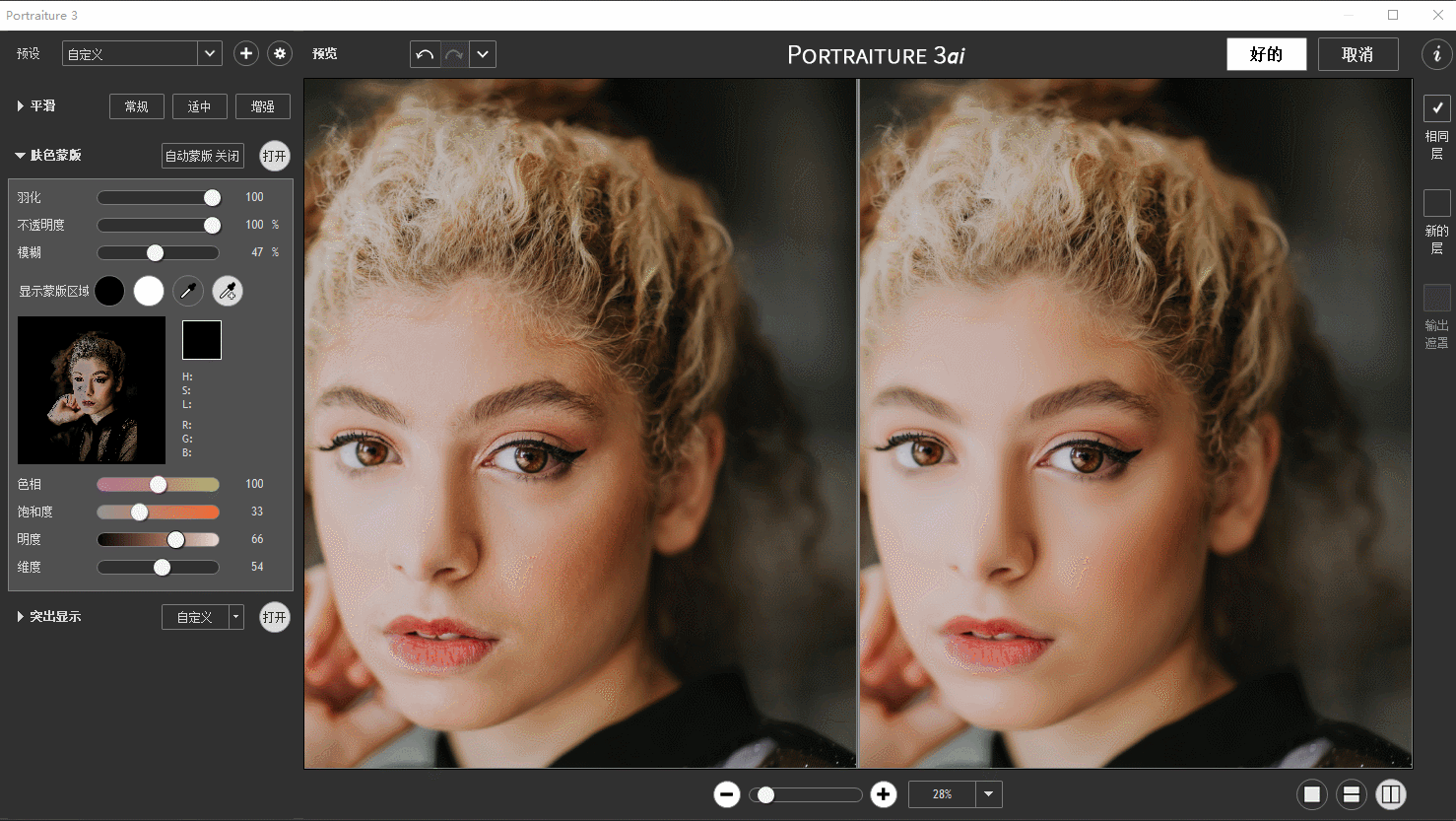
当然如果我们觉得吸取的颜色不能满足我们的需求,我们还想吸取其他部分区域进行磨皮,我们可以点击吸管按钮旁边带加号的吸管按钮,如图7红框。我们可以用它增强蒙版颜色,吸取更多区域。
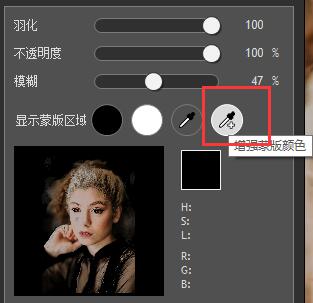
如果我们相对右侧皮肤进行磨皮,我们直接使用吸管工具吸取人像右侧皮肤即可,本质上吸管工具是帮我们进行快速修改HSL参数与维度参数的一项便捷工具。了解了它的原理和使用方式后,我们不妨也去手动安装Portraiture插件尝试一下吧!
作者署名:包纸
展开阅读全文
︾
读者也喜欢这些内容:

PS美白皮肤用什么工具 PS磨皮美白工具怎么用
在光线不足、背光等情况下拍摄的人像容易出现皮肤暗淡无光、变黑等问题。在后期的修图处理中,可以借助图片编辑软件的相关工具进行皮肤的美白处理。那么,PS美白皮肤用什么工具?如果要同步进行皮肤磨皮,PS磨皮美白工具怎么用?接下来,让我们通过具体的例子演示相关的操作。...
阅读全文 >

PS磨皮的8种方法 Portraiture人像后期高效磨皮技法
PS人像磨皮的方法有很多,其中包括磨皮插件、修复工具、模糊滤镜、图层效果、高反差通道等。不同的磨皮方法,其优缺点也各不相同。有些操作比较难,但效果自然;有些操作简单,但效果一般。那么,该选择哪种磨皮方法?本文会给大家介绍PS磨皮的8种方法及其优缺点,并演示Portraiture人像后期高效磨皮技法。...
阅读全文 >

ps磨皮美白教程三种方法 ps滤镜怎么做
磨皮美白是人像后期修图的常用技巧之一。通过磨皮处理,能让人像皮肤显得细腻无暇,一扫高清镜头下的皮肤瑕疵;通过美白处理,能让人像皮肤变得白皙通透,提升美观。本文会给大家介绍ps磨皮美白教程三种方法,以及磨皮美白ps滤镜怎么做。感兴趣的小伙伴且听下文分解。...
阅读全文 >

优惠券领取和使用的方法
...
阅读全文 >